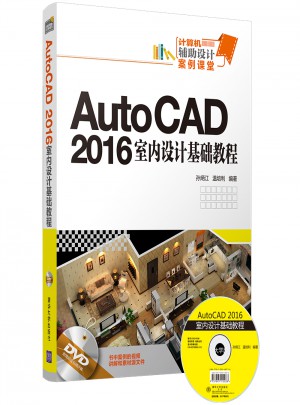
AutoCAD 2016室内设计基础教程
- 所属分类:图书 >计算机/网络>CAD CAM CAE>AutoCAD及计算机辅助设计
- 作者:[孙炳江]、[温培利]
- 产品参数:
- 丛书名:计算机辅助设计案例课堂
- 国际刊号:9787302480716
- 出版社:清华大学出版社
- 出版时间:2017-09
- 印刷时间:2017-08-01
- 版次:1
- 开本:16开
- 页数:--
- 纸张:胶版纸
- 包装:平装-胶订
- 套装:否
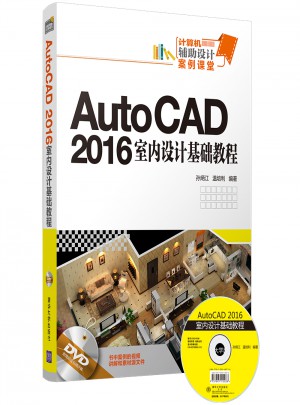
本书、系统地介绍如何使用AutoCAD 2016进行图形绘制,是一本指导初学者如何快速入门、怎样通过大量案例结合知识点快速提高,后达到综合应用AutoCAD进行装潢设计目的的书籍。 全书共分为16章,主要内容包括初识室内装潢设计、AutoCAD 2016操作基础、基本二维图形的绘制、二维图形的编辑、文字和表格、图形标注、图层的设置、图块及设计中心、施工图打印与技巧等知识。在本书的后面增加了7章项目指导,涉及AutoCAD在室内设计行业领域中的多个案例制作,以增强读者或学生就业的实践性。 本书版式新颖,内容浅显易懂,注重“知识 技能”的结合,实用性强。在正文讲解中穿插有大量与实际应用相结合的应用案例以及内容丰富的小栏目。 本书适合AutoCAD初、中级用户使用,也可作为大中专院校及各类计算机培训班的AutoCAD课程的教材使用。
清华大学出版社“案例课堂”大系
丛书以案例的形式讲解软件的内容,读者可以在实践中熟练掌握软件的使用方法。每一个案例都精挑细选,同时配有全程语音讲解的视频文件,方便读者学习。案例的选材广泛,涉及到软件应用的各个领域、各个行业,学习无死角。
“CG设计”系列全彩精印,同等价位下内容更多,同等内容下更实惠。
“网站开发”系列附赠超值,学习无障碍: CSS属性速查表 HTML标签速查表 网页布局案例赏析 精彩网站配色方案赏析 精选JavaScript实例 JavaScript函数速查手册 CSS DIV布局案例赏析 案例源文件与教学课件
作者长期从事计算机辅助设计工作,数年来承接了大量的项目,具有丰富的实践经验。
目 录
第1章 初识室内装潢设计.... 1
应用... 3
应用... 4
应用... 5
应用... 5
的应用... 6
应用... 7
的应用... 7
退出... 30
2.1.1 安装软件... 30
2.1.2 启动软件... 31
2.1.3 退出软件... 32
2.2 工作空间... 32 目 录
第3章 基本二维图形的绘制 二维图形是指在二维平面空间绘制的图形,在AutoCAD 2016中提供了一系列基本的二维绘图命令,以供读者选择,其中提供了大量的绘图工具,可以帮助用户完成二维图形的绘制。本章主要介绍AutoCAD 2016二维图形的绘制方法和技巧。3.1 点对象的绘制 在AutoCAD 2016中执行点操作时可以使用[绘图]菜单栏中的相应命令来构建。也可以在功能区选项板中单击[默认]选项卡,然后从[绘图]面板上选择相应的命令来构建,还可以在命令行中输入命令或简化命令来构建。3.1.1 设置点样式 在AutoCAD 2016中,点的样式有很多种,如单点、多点、定数等分、定距等分。选择点样式的方法非常简单,操作步骤如下。步骤 01 显示菜单栏,在菜单栏中选择[格式]|[点样式]命令,弹出[点样式]对话框,从中选择需要的点样式。步骤 02 在[点大小]文本框中输入点的大小,然后单击[确定]按钮,保存设置并关闭该对话框,如图3-1所示。
图3-1 点样式
3.1.2 绘制单点 单击[点]按钮之后,AutoCAD 2016将显示当前点的模型和大小,此时命令行提示: 命令:point当前点模式:PDMODE=100 PDSIZE=-20.0000 若要设置点的格式,可执行以下操作。步骤 01 启动软件后,根据上面所介绍的方法,先设置文档中的[点样式],然后执行菜单栏中的[绘图]|[点]|[单点]命令,如图3-2所示。步骤 02 在绘图窗口中的任意位置上单击,即可完成绘制单点的操作,完成后的效果如图3-3所示。
图3-2 选择[单点]命令 图3-3 完成后的效果3.1.3 绘制多点 在AutoCAD 2016中,绘制多个点对象可以使绘制多个单点对象操作更加简单。
下面将讲解如何绘制多点对象,其操作步骤如下。步骤 01 打开随书附带光盘中的“CDROM\素材\第3章\绘制多点对象.dwg”图形文件,在[功能区]选项板中单击[默认]选项卡,单击[绘图]面板上的按钮,在弹出的面板中单击[多点]按钮,如图3-4所示。步骤 02 在绘图窗口中的任意位置上单击,绘制一个多点对象,多次单击,即可连续绘制多个点对象,完成后的效果如图3-5所示。